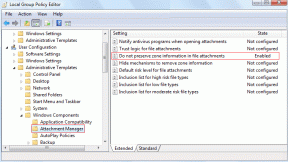सैमसंग गैलेक्सी फोन पर ऐप्स छिपाने के शीर्ष 3 तरीके
अनेक वस्तुओं का संग्रह / / November 29, 2021
सैमसंग का एक यूआई Android त्वचा प्रस्ताव पर अनुकूलन विकल्पों के कारण उपयोगकर्ताओं के बीच लोकप्रिय है। उनमें से एक होम स्क्रीन और ऐप ड्रॉअर से अप्रासंगिक ऐप्स को छिपाने की क्षमता है। आप सुरक्षित फ़ोल्डर और Android लॉन्चर का उपयोग करके ऐप्स छिपा सकते हैं। सैमसंग गैलेक्सी फोन पर ऐप्स छिपाने के शीर्ष तीन तरीके यहां दिए गए हैं।

जब आप घर पर कार्य ऐप्स छिपाना चाहते हैं तो यह अभ्यास उपयोगी हो सकता है। आप अपने छोटों के साथ खेलते समय अप्रासंगिक सूचनाओं से परेशान नहीं होना चाहेंगे। इसी तरह, आप ऑफिस में अपने काम के घंटों के दौरान एंटरटेनमेंट ऐप्स को हाइड कर सकते हैं।
गाइडिंग टेक पर भी
1. एक यूआई सेटिंग्स का प्रयोग करें
पिक्सेल लॉन्चर के विपरीत, आपके पास One UI पर ऐप्स छिपाने का एक डिफ़ॉल्ट विकल्प है। अपने सैमसंग गैलेक्सी फोन पर ऐप्स छिपाने के लिए इसका उपयोग कैसे करें, यहां बताया गया है।
चरण 1: अपने सैमसंग फोन पर सेटिंग ऐप खोलें।
चरण 2: होम स्क्रीन पर नीचे स्क्रॉल करें।
चरण 3: उस पर टैप करें, और निम्न मेनू से ऐप्स छिपाएं खोलें।


चरण 4: आप शीर्ष पर खोज मेनू का उपयोग करके ऐप की खोज कर सकते हैं या ऐप पर जाने के लिए वर्णानुक्रम का उपयोग कर सकते हैं।
चरण 5: जैसे ही आप ऐप्स का चयन करते हैं, आप उन्हें सबसे ऊपर देखेंगे।
चरण 6: Done पर टैप करें और आप जाने के लिए तैयार हैं।

यदि ये चरण आपके लिए बहुत अधिक हैं, तो आप होम स्क्रीन पर लंबे समय तक प्रेस कर सकते हैं और सीधे होम स्क्रीन सेटिंग्स पर जाने के लिए सेटिंग में जा सकते हैं।
एक यूआई से ऐप्स दिखाएँ
इस बार, हम होम स्क्रीन सेटिंग्स तक पहुँचने के लिए लॉन्ग-प्रेस ट्रिक का उपयोग करेंगे।
चरण 1: होम स्क्रीन पर लॉन्ग प्रेस करें और सेटिंग्स में जाएं।

चरण 2: ऐप्स छुपाएं मेनू से, - आइकन पर टैप करें और छिपे हुए ऐप्स सूची से ऐप्स हटा दें।
हिट हो गया, और आप होम स्क्रीन/ऐप ड्रॉअर पर दिखाई देने वाले ऐप्स देखेंगे।


2. सैमसंग सिक्योर फोल्डर का उपयोग करें
जैसा कि नाम से पता चलता है, सैमसंग गैलेक्सी फोन पर सिक्योर फोल्डर संवेदनशील जानकारी को स्टोर करने के लिए एक सुरक्षित वातावरण प्रदान करता है। आप. के बारे में पढ़ सकते हैं सुरक्षित फ़ोल्डर विस्तार से हमारे समर्पित पोस्ट से।
आप अपने गैलेक्सी फोन से ऐप्स को सिक्योर फोल्डर में ले जा सकते हैं, जो सैमसंग नॉक्स सुरक्षा द्वारा सुरक्षित है। गैलेक्सी फोन पर ऐप्स छिपाने के लिए सिक्योर फोल्डर को सक्षम और उपयोग करने का तरीका यहां दिया गया है।
डिफ़ॉल्ट रूप से, सैमसंग सिक्योर फोल्डर को ऐप ड्रॉअर से छुपाता है। आइए पहले इसे अधिसूचना मेनू से सक्षम करें।
चरण 1: होम स्क्रीन से स्वाइप-डाउन जेस्चर का उपयोग करें और नोटिफिकेशन सेंटर खोलें।
चरण 2: सूची से एक सुरक्षित फ़ोल्डर ढूंढें और इसे सक्षम करें।

चरण 3: आपको घर पर सिक्योर फोल्डर शॉर्टकट मिल जाएगा।
चरण 4: सिक्योर फोल्डर खोलें और सबसे ऊपर + आइकन पर टैप करें।

चरण 5: आप Google Play Store या Galaxy App Store से ऐप्स डाउनलोड कर सकते हैं या अपने फ़ोन से ऐप्स चुन सकते हैं।
चरण 6: उन ऐप्स को चुनें जिन्हें आप छिपाना चाहते हैं और सबसे नीचे Add पर टैप करें।

आप जोड़े गए ऐप्स को सिक्योर फोल्डर होम स्क्रीन पर देखेंगे। आप फिर से नोटिफिकेशन एरिया में जा सकते हैं और होम स्क्रीन से सिक्योर फोल्डर को डिसेबल कर सकते हैं।
अगली बार जब आप ऐप को एक्सेस करना चाहें, तो नोटिफिकेशन एरिया से सिक्योर फोल्डर को इनेबल करें, इसे ऑथेंटिकेशन के जरिए एक्सेस करें और हिडन ऐप्स का इस्तेमाल करें।
गाइडिंग टेक पर भी
3. तृतीय-पक्ष लॉन्चर का उपयोग करें
यदि आप सैमसंग गैलेक्सी फोन पर डिफ़ॉल्ट वन यूआई के प्रशंसक नहीं हैं, तो आप फोन के रंगरूप को बदलने के लिए हमेशा तीसरे पक्ष के लॉन्चर का विकल्प चुन सकते हैं।
ऐसा ही एक लॉन्चर नोवा लॉन्चर है जिसे हाल ही में एक बड़ा ओवरहाल मिला है। आप इसे अपने गैलेक्सी फोन पर इंस्टॉल कर सकते हैं और ऐप्स छिपा सकते हैं और अन्य दर्जन ट्विक्स कर सकते हैं।
चरण 1: नीचे दिए गए लिंक से नोवा लॉन्चर को डाउनलोड और इंस्टॉल करें।
Android के लिए नोवा लॉन्चर डाउनलोड करें
चरण 2: ऐप खोलें इसे अपने गैलेक्सी फोन पर डिफ़ॉल्ट लॉन्चर के रूप में सेट करें।

चरण 3: होम स्क्रीन को देर तक दबाकर नोवा लॉन्चर सेटिंग में जाएं।
चरण 4: ऐप ड्रॉअर पर जाएं > ऐप्स छिपाएं और उन ऐप्स का चयन करें जिन्हें आप ऐप ड्रॉअर से छिपाना चाहते हैं।


अब से, आप ऐप ड्रॉअर मेनू से चयनित ऐप्स नहीं देख पाएंगे। आपको अपने सैमसंग गैलेक्सी फोन पर ऐप्स को अनहाइड करने के लिए उसी रास्ते पर जाना होगा।
गाइडिंग टेक पर भी
सैमसंग गैलेक्सी फोन पर अप्रासंगिक ऐप्स छुपाएं
Google Play Store से उपलब्ध लाखों ऐप्स के साथ, ऐप ड्रॉअर को अनावश्यक ऐप्स से भरना काफी आसान है। ऊपर दिए गए ट्रिक्स का उपयोग करके, आप उन ऐप्स को आसानी से छिपा सकते हैं जिनकी आपको महीने में एक बार उपयोग करने की आवश्यकता है।